4 populārākie labojumi saīsnes cilnei, kas trūkst rekvizītu sadaļā operētājsistēmā Windows 11
Miscellanea / / November 25, 2023
Atverot lietojumprogrammas logu Properties operētājsistēmā Windows 11, tiek parādītas dažas standarta cilnes, tostarp cilne Saīsne. Šajā tagā ir ietverta svarīga informācija, piemēram, faila veids, atrašanās vieta un ikona, un tajā pat ir poga papildu rekvizītiem.
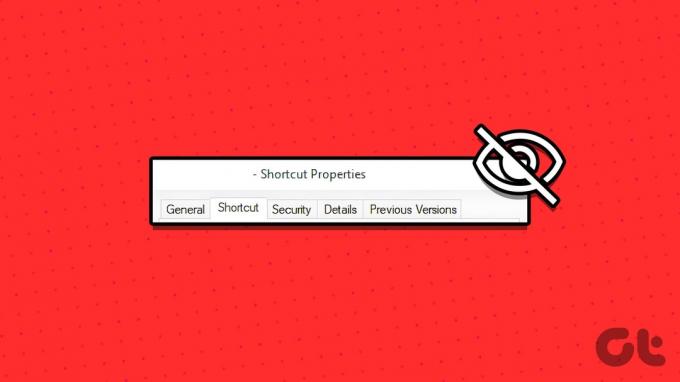
Diemžēl, daži cilvēki ir sūdzējušies ka Windows 11 rekvizītu logā trūkst cilnes Saīsne. Šī problēma radās operētājsistēmā Windows 10, taču lietotāji to ir pamanījuši jaunākajā operētājsistēmā. Tāpēc šajā rokasgrāmatā mēs iepazīstināsim jūs ar izplatītākajiem cēloņiem, kā arī par vispraktiskākajiem problēmas novēršanas risinājumiem. ķersimies pie tā.
Kāpēc rekvizītu logā trūkst saīsnes cilnes?
Ja trūkst saīsnes loga, visticamākie iemesli ir šādi:
- Saīsnes cilnei jābūt pieejamai tikai saīsnes faila rekvizītu logā. Tātad, iespējams, meklējat tāda faila vai lietotnes rekvizītus, kas nav saīsne.
- Daži svarīgi faili jūsu sistēmā ir bojāti.
- Windows instalācija ir bojāta.
- Lietotāja profils vai konts, kurā pieteicāties, ir bojāts.
Tā kā jūs zināt iemeslus, ļaujiet mums izpētīt dažus praktiskus risinājumus.
1. Palaidiet sistēmas failu pārbaudītāja skenēšanu
Windows 11 sistēmas failu pārbaudītājs (SFC) ir vietējā komandrindas utilīta bojātu sistēmas failu skenēšanai un labošanai. Šis traucējummeklēšanas rīks ir lieliski piemērots, lai atrisinātu visas Windows kļūdas vai problēmas, ko varētu būt izraisījusi būtisku sistēmas failu sabojāšana, padarot to par spēcīgu labojumu trūkstošajai saīsnes cilnei Windows 11 rekvizītos logs.
1. darbība: Nospiediet Windows + R īsinājumtaustiņus, lai palaistu dialoglodziņu Palaist.
2. darbība: Tips cmd un nospiediet Ctrl + Shift + Enter īsinājumtaustiņu, lai palaistu komandu uzvedni ar administratora privilēģijām.
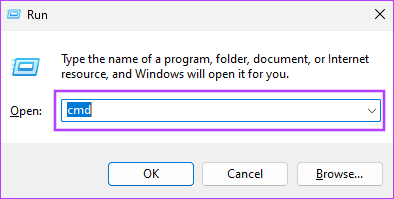
3. darbība: Ievadiet tālāk norādīto komandu, lai palaistu sistēmas failu pārbaudītāja skenēšanu:
sfc /scannow
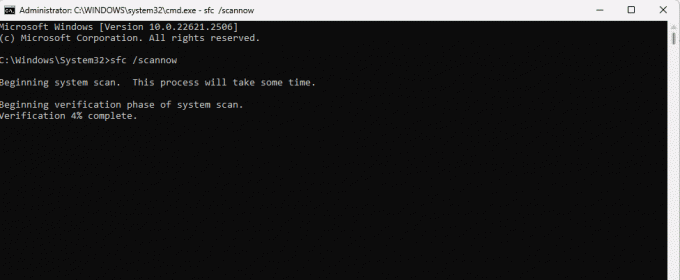
4. darbība: Izpildiet visus komandu uzvednē sniegtos norādījumus un, tiklīdz komandas izpilde ir pabeigta, restartējiet datoru un pārbaudiet, vai labojums darbojas.
Ja pēc SFC skenēšanas palaišanas logā Rekvizīti joprojām nav saīsnes cilnes, jums ir jāveic skenēšana, izmantojot izvietošanas attēla apkalpošanas un pārvaldības (DISM) rīku. Šis rīks tiek izmantots, lai apkalpotu un labotu Windows attēlu vai instalāciju. Tas būs ideāls risinājums, ja problēmu ir izraisījis instalācijas bojājums.
1. darbība: Nospiediet Windows + R īsinājumtaustiņus, lai palaistu dialoglodziņu Palaist.
2. darbība: Tips cmd un nospiediet Ctrl + Shift + Enter īsinājumtaustiņu, lai palaistu komandu uzvedni ar administratora privilēģijām.
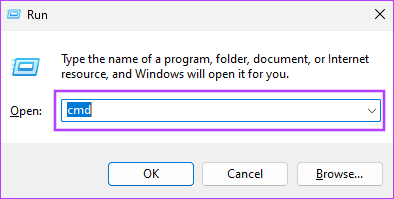
3. darbība: Ievadiet tālāk norādīto komandu, lai sāktu pilnu attēla skenēšanu un labošanu:
DISM /Online /Cleanup-Image /RestoreHealth
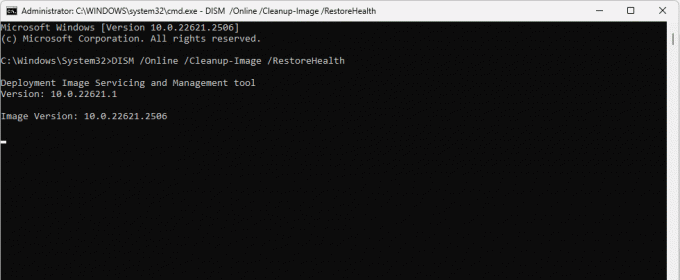
4. darbība: Tas var ilgt vairākas minūtes, taču rīks skenēs un automātiski labos attēla bojājumus. Pēc skenēšanas pabeigšanas restartējiet datoru.
Operētājsistēmā Windows 11 Sistēmas atjaunošana utilīta var atgriezt jūsu sistēmu tādā stāvoklī vai stāvoklī, kādā tā bija pirms problēmas rašanās. Lietderība aizstāj jūsu pašreizējos failus un iestatījumus ar tiem, kas bija atjaunošanas punkta izveides laikā. Tātad, ja kāds pašreizējais fails vai iestatījumi rada problēmu, tas būs derīgs labojums.
1. darbība: Nospiediet Windows + R īsinājumtaustiņus, lai atvērtu dialoglodziņu Palaist.
2. darbība: Tips rstrui.exe un nospiediet Enter.
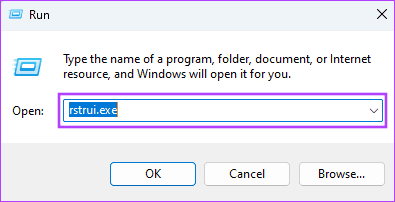
3. darbība: Noklikšķiniet uz Tālāk.
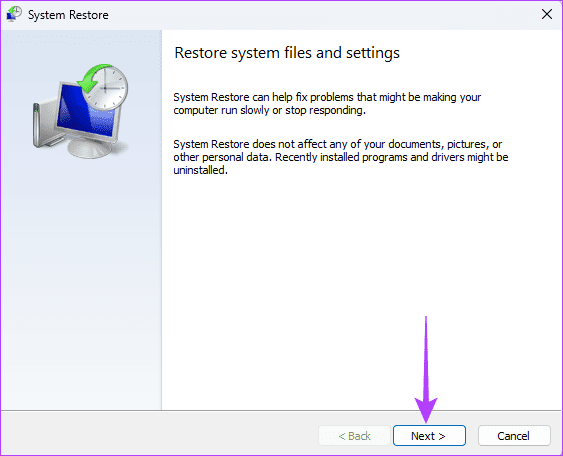
4. darbība: Atlasiet atjaunošanas punktu un noklikšķiniet uz Tālāk.
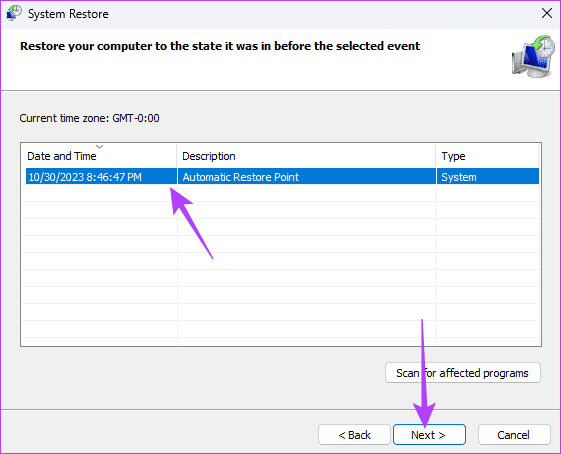
5. darbība: Noklikšķiniet uz Pabeigt un gaidiet, līdz process tiks pabeigts.
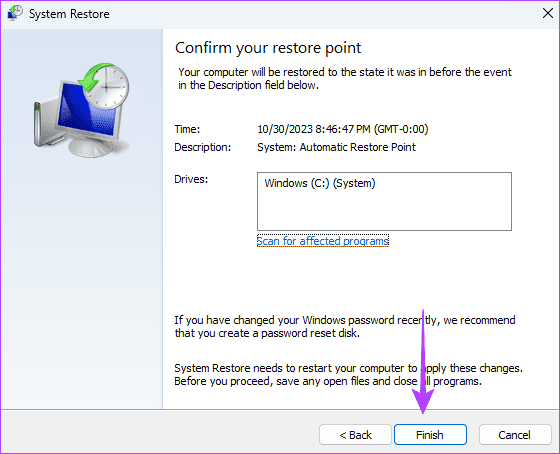
4. Izveidojiet jaunu lietotāja kontu
Ja operētājsistēmas Windows 11 logā Rekvizīti nav saīsnes cilnes, tas var liecināt par lietotāja konta vai profila bojājumu. Dažos gadījumos SFC un DISM rīku palaišana novērsīs konta bojājumus. Tomēr galīgais risinājums būs izveidot jaunu lietotāja kontu. Ja jums jau ir alternatīvs konts, varat pieteikties ar to, kas novērsīs problēmu.
Atgriezties uz saīsnes funkcijas izmantošanu
Jums nav jākrīt panikā, ja tādu failu rekvizītos nav saīsnes cilnes, kas nav īsceļi. Varat turpināt izmantot mūsu kopīgotos risinājumus tikai tad, ja failiem, kas ir saīsnes, šīs opcijas nav.
Ņemiet vērā arī to, ka mēs neesam rakstījuši šos labojumus nevienā noteiktā secībā. Lai gan korupcija ir visizplatītākais problēmas cēlonis, jums vajadzētu sākt ar jebkuru labojumu, kas jūsu gadījumā šķiet vispraktiskākais. Visbeidzot, lūdzu, komentāru sadaļā pastāstiet mums, kurš labojums bija efektīvs.
Pēdējo reizi atjaunināts 2023. gada 3. novembrī
Iepriekš minētajā rakstā var būt ietvertas saistītās saites, kas palīdz atbalstīt Guiding Tech. Tomēr tas neietekmē mūsu redakcionālo integritāti. Saturs paliek objektīvs un autentisks.



